时间:2023-10-18 11:21:41 作者:lihong 来源:系统之家 1. 扫描二维码随时看资讯 2. 请使用手机浏览器访问: https://m.xitongzhijia.net/xtjc/20231018/295053.html 手机查看 评论 反馈
许多用户反映自己惠普电脑上C盘空间出现了不足的情况,C盘已经变色红色的了,这样的情况就会导致惠普电脑运行缓慢或崩溃。接下来小编给大家带来了多个解决方法,帮助大家清理惠普电脑的C盘,腾出更多的运行空间,让惠普电脑运行变得更加顺畅。
惠普电脑C盘满了变成红色的清理方法:
一. 更改存储路径
1. 点击进入惠普电脑的【设置】-【系统】-【存储】-【更改新内容的保存位置】。
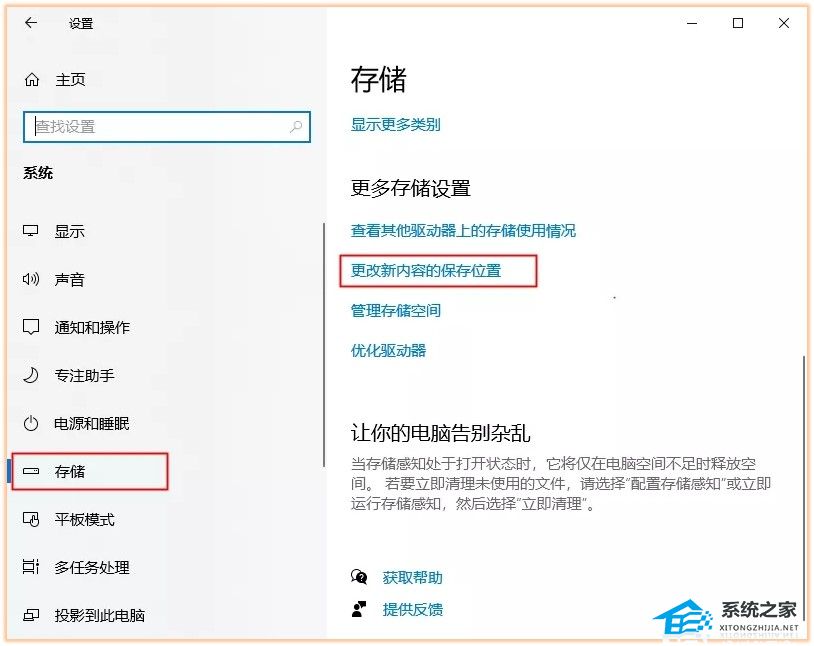
2. 把原本的C盘路径,改成其他盘,进行保存即可。
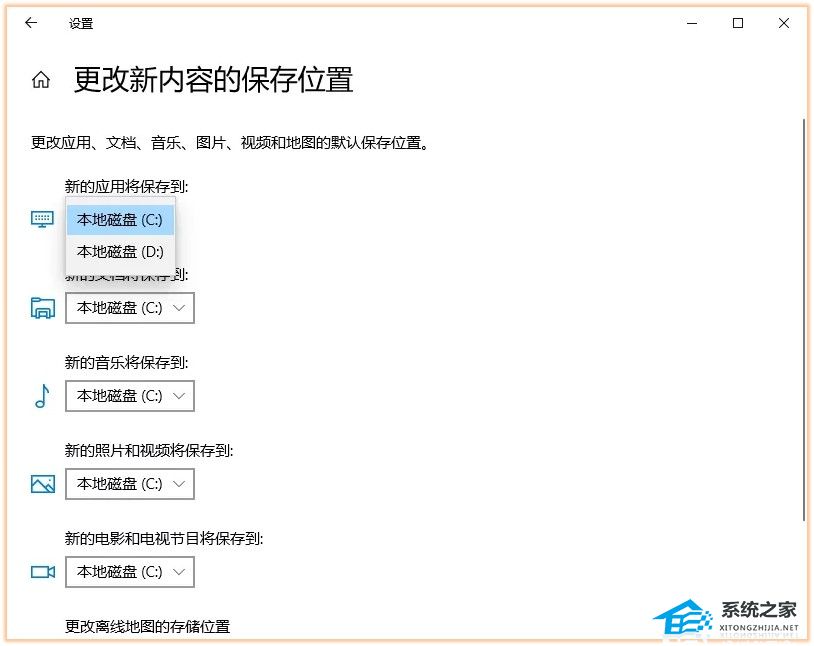
二. 清理临时文件
1. 进入惠普电脑的【设置】-【系统】-【存储】,找到【临时文件】,看到临时文件也会占用很大的内存空间。
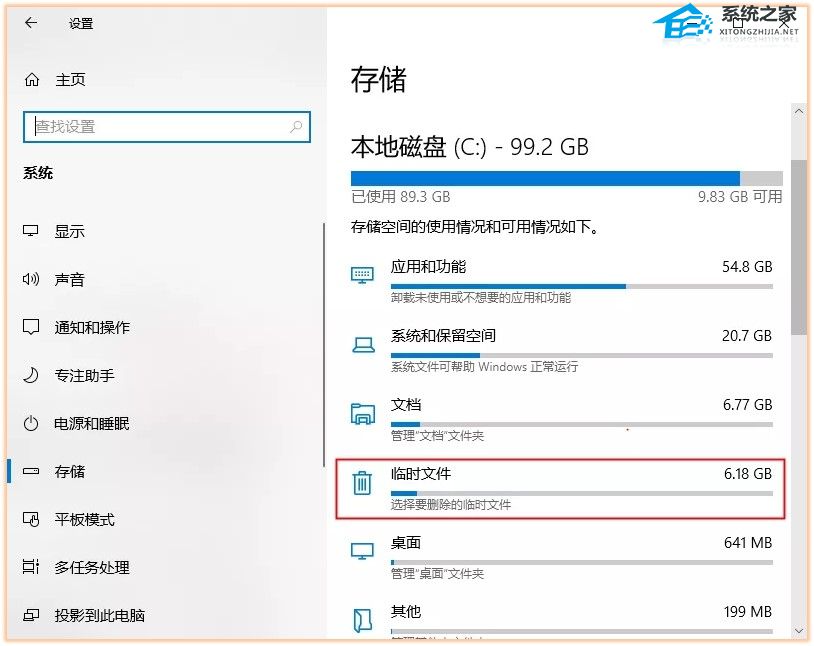
2. 进入后勾选需要删除的文件,选定后看到文件大小,点击上方的【删除文件】按钮,这样就能删除临时文件,释放大量空间。

三. 磁盘清理
1. 进入C盘后鼠标右键【属性】,点击【磁盘清理】,点击下面的【清理系统文件】,清理完成后勾选要删除的文件,点击【确定】。
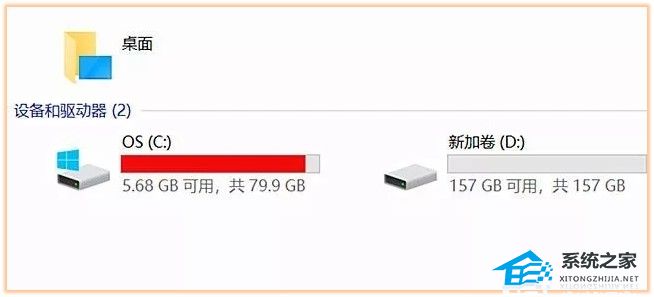
四. 桌面路径转移
1. 右键【桌面】-【属性】-【位置】-【移动】,选择其他盘,再点击确定,桌面文件全部转移。
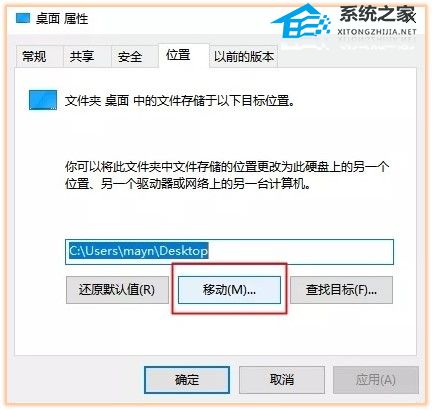
五. 微信清理
1. 惠普电脑安装软件时候,一般都是默认安装在C盘,时间久了就会产生很多的缓存文件,因此要定期对软件进行清理。
2. 以微信为例,打开微信的【设置】-【文件管理】,点击【打开文件夹】,将里面的文件全部删除,再把文件存储位置进行更改。
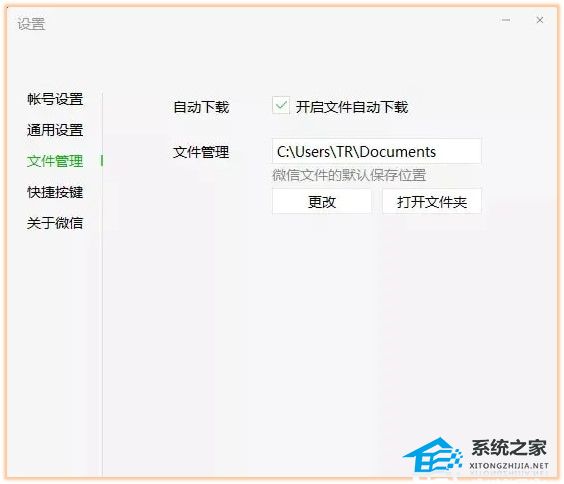
如果以上方法都不能解决惠普电脑C盘满了变成红色的问题,这时候用户可以考虑给惠普电脑重装一个纯净版系统。
推荐下载:Windows10 22H2 64位 最新纯净专业版【前往下载】
Win10 22H2 64位 纯净专业版采用微软官方最新 Windows 10 22H2 19045.2965 64位 专业版离线制作,保留 Edge 浏览器,保留大部分功能。系统的特点就是干净,通过技术人员简单优化,集成万能驱动,完美兼容新老机型,确保系统原汁原味的情况下使系统更加稳定,已更新最新版补丁,无需激活,升级后,Windows 10 22H2对应的详细版本号是19045.2965。安装后分区占用 10 GB 左右。

以上就是系统之家小编为你带来的关于“惠普电脑C盘满了变成红色的六大清理方法”的全部内容了,希望可以解决你的问题,感谢您的阅读,更多精彩内容请关注系统之家官网。
发表评论
共0条
评论就这些咯,让大家也知道你的独特见解
立即评论以上留言仅代表用户个人观点,不代表系统之家立场